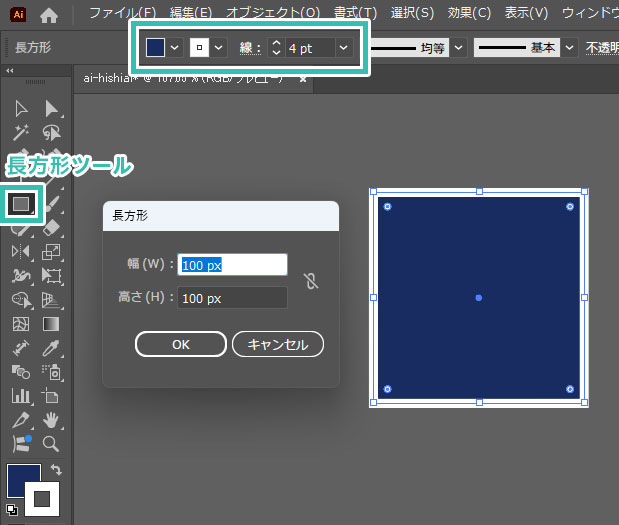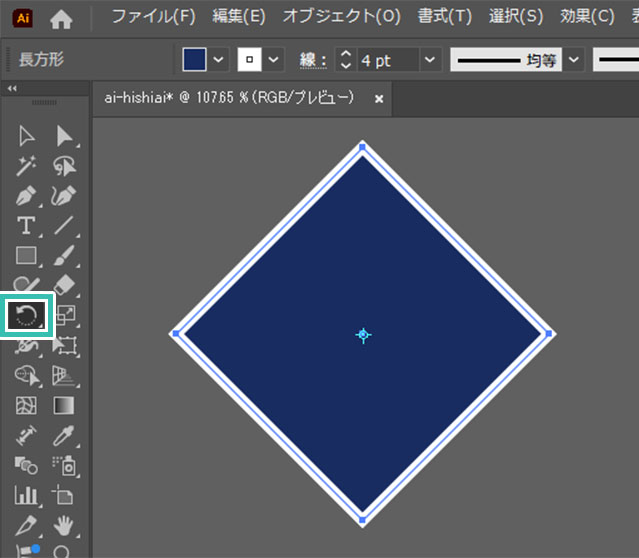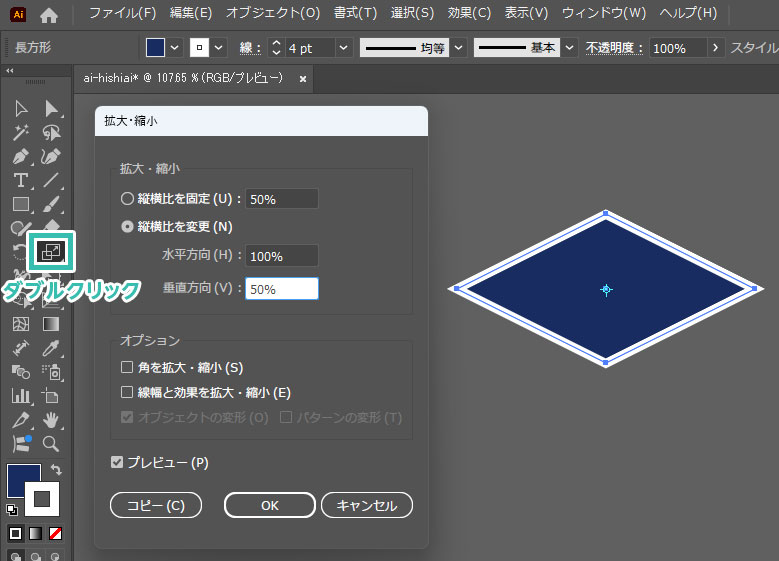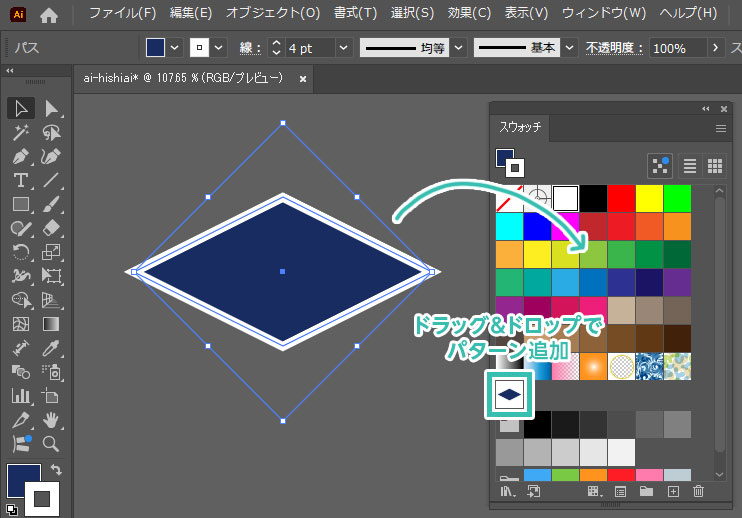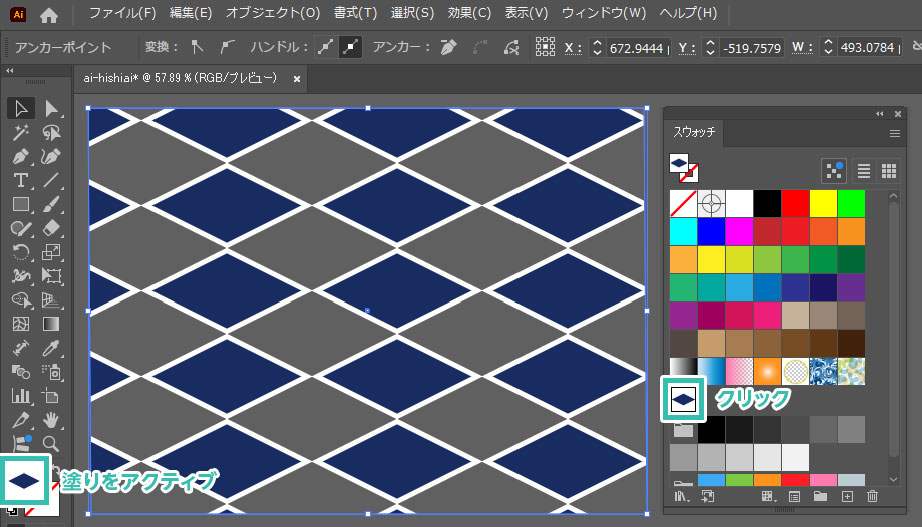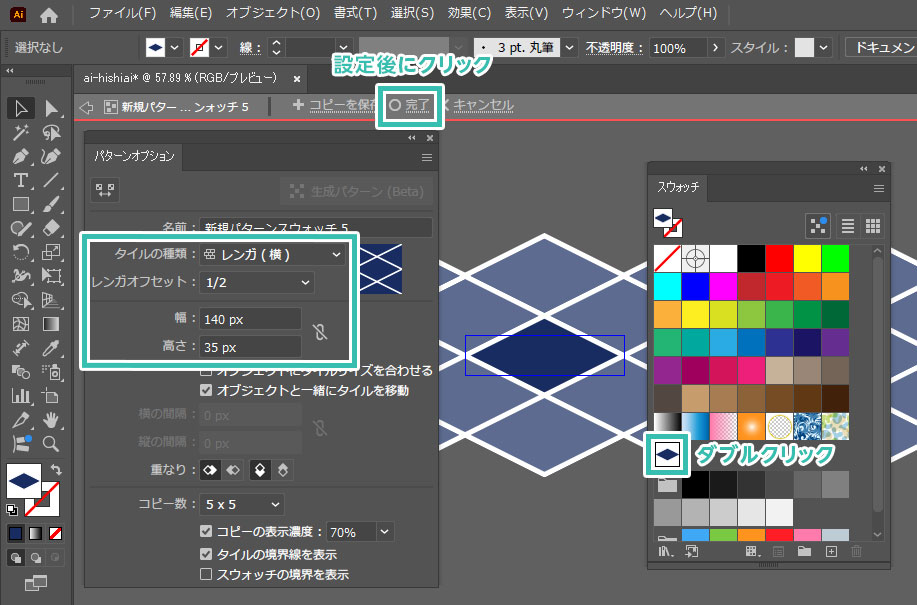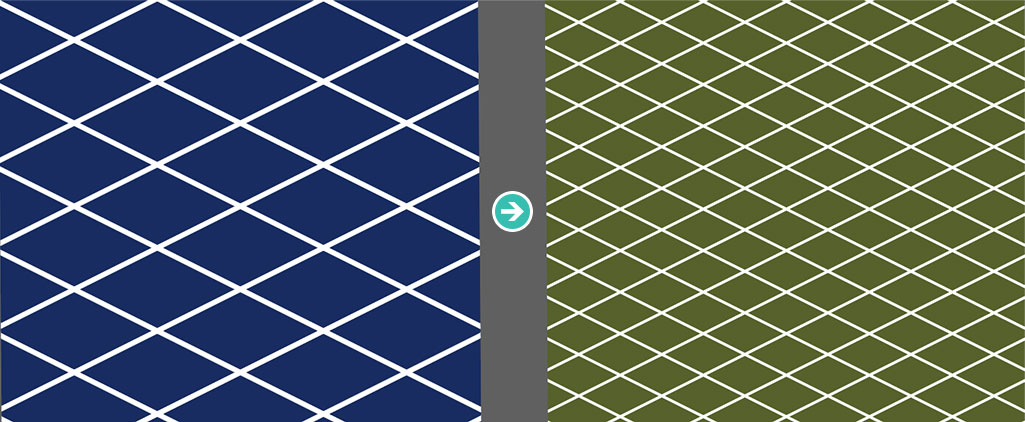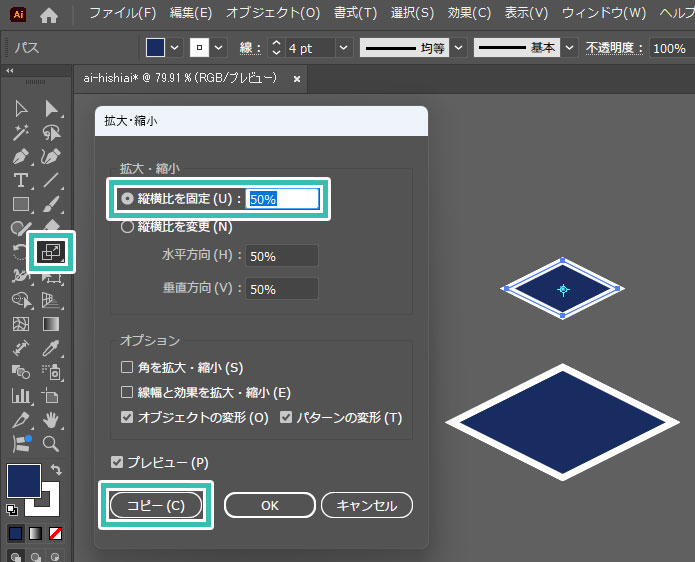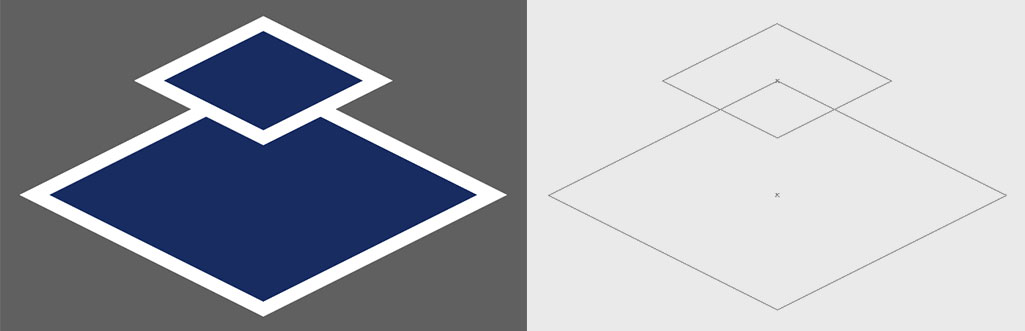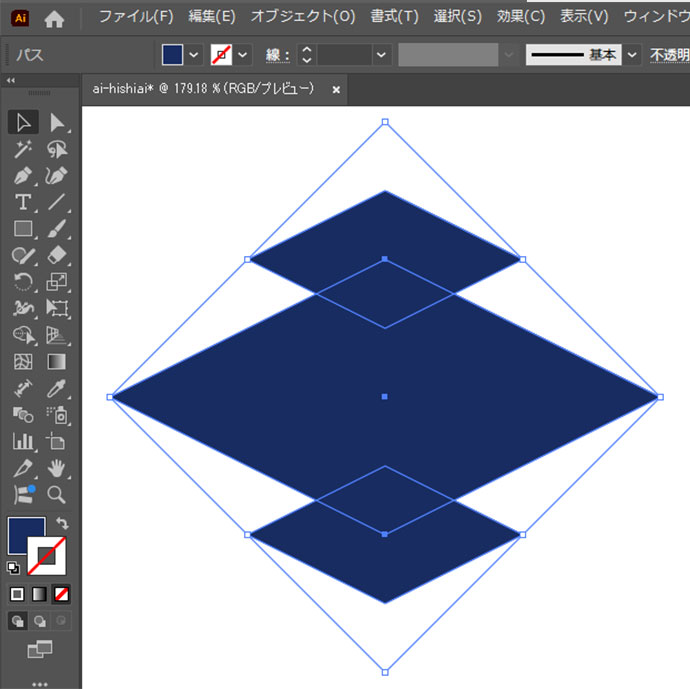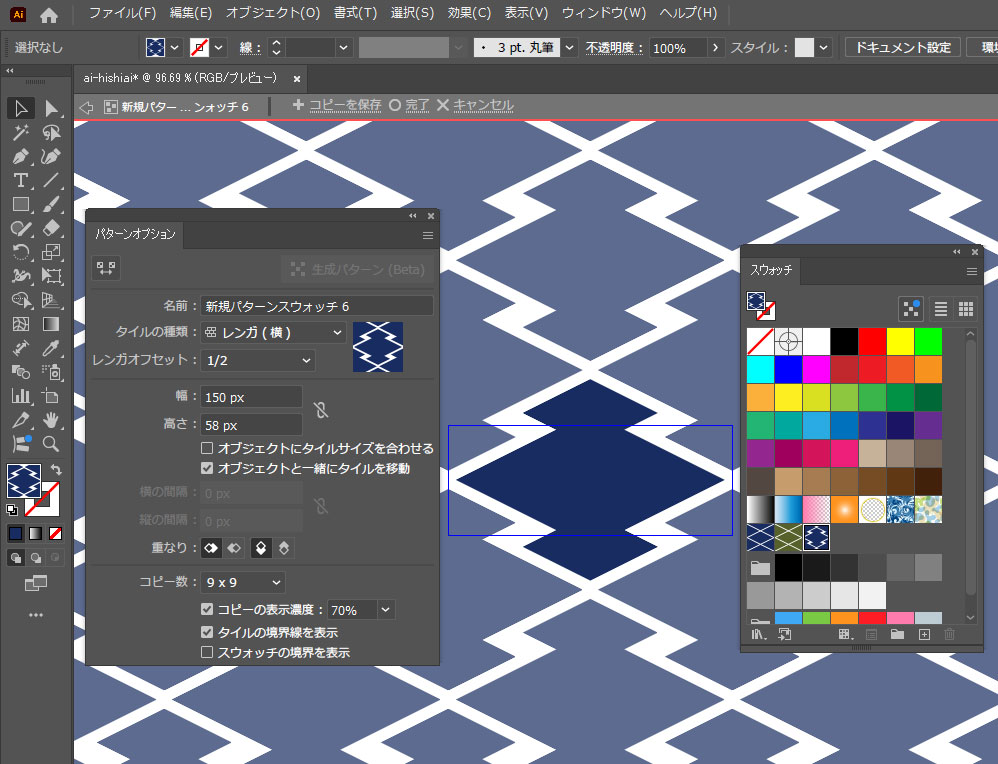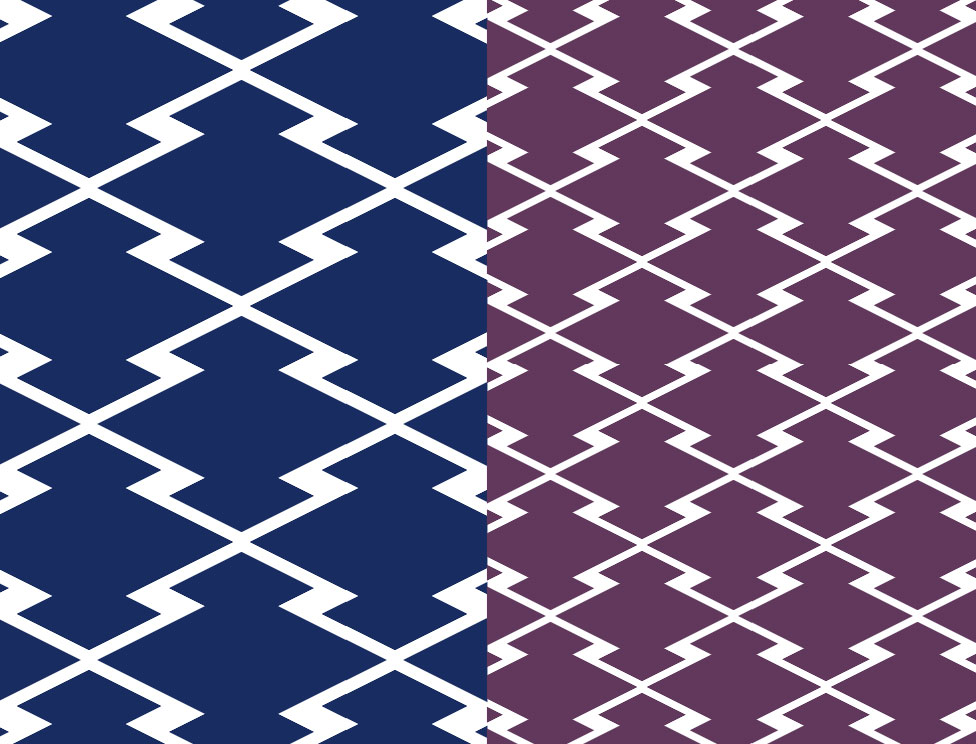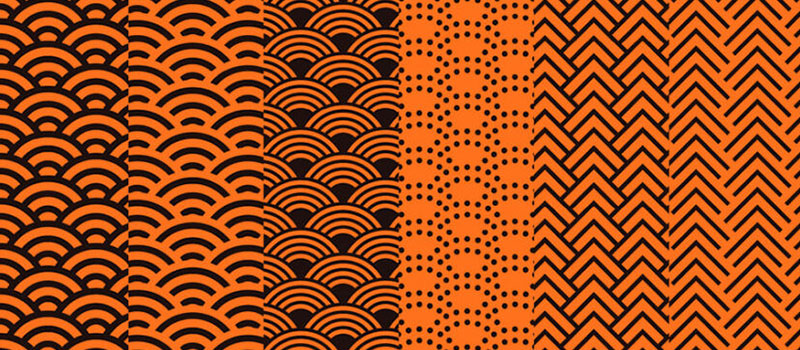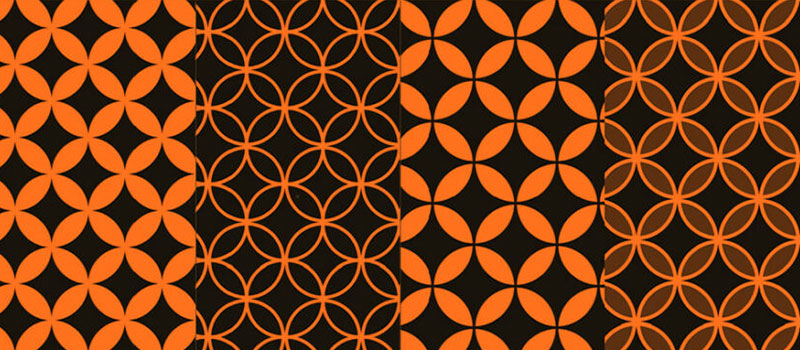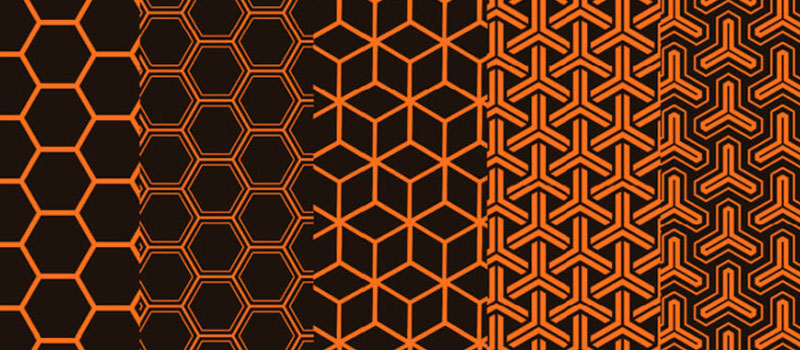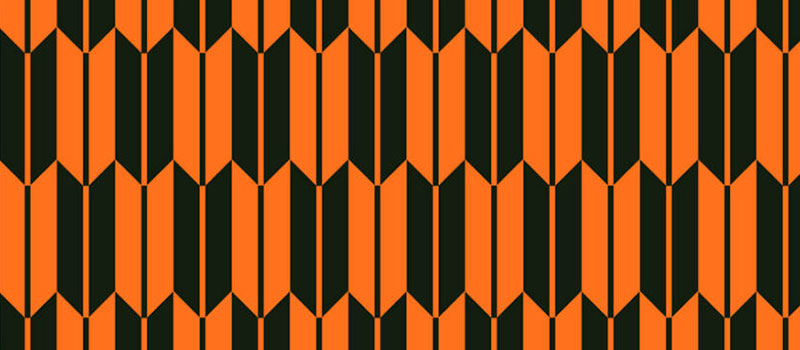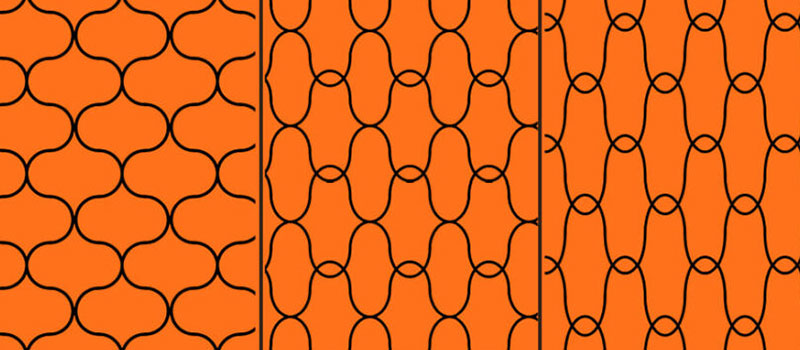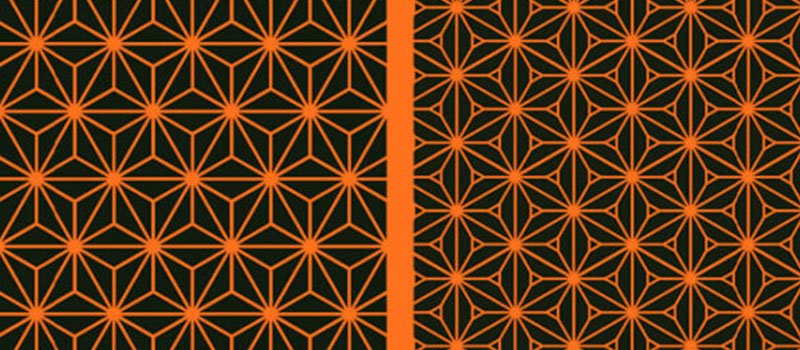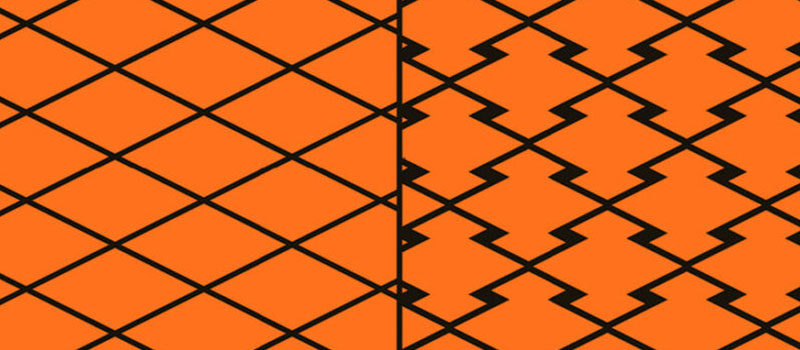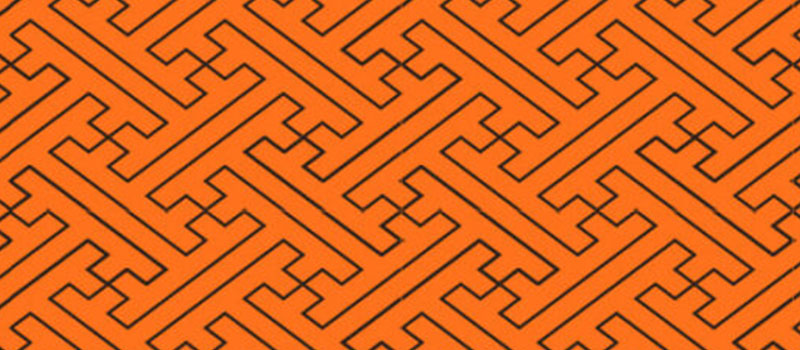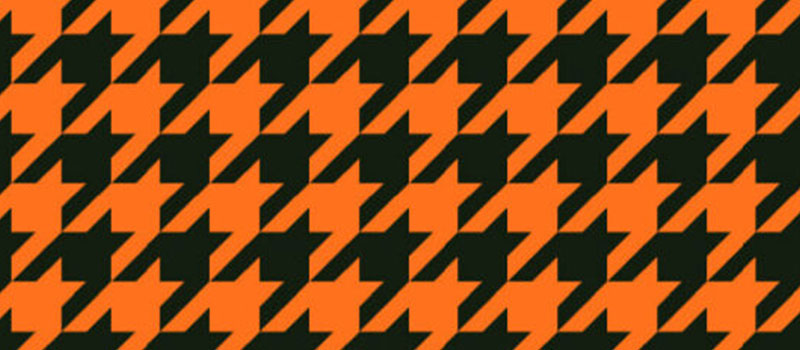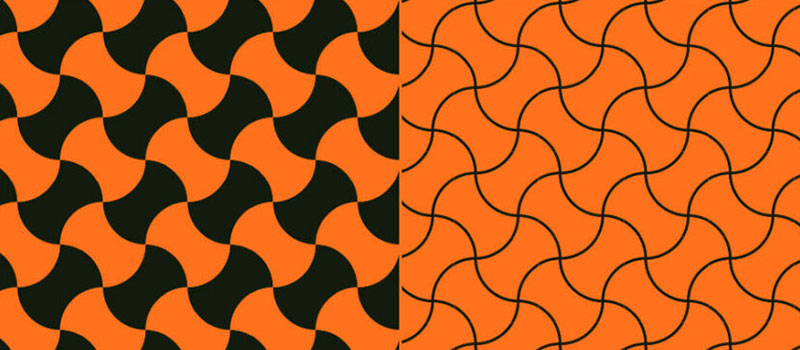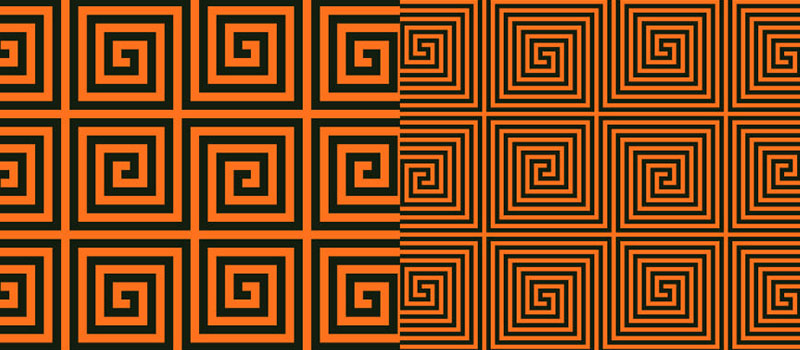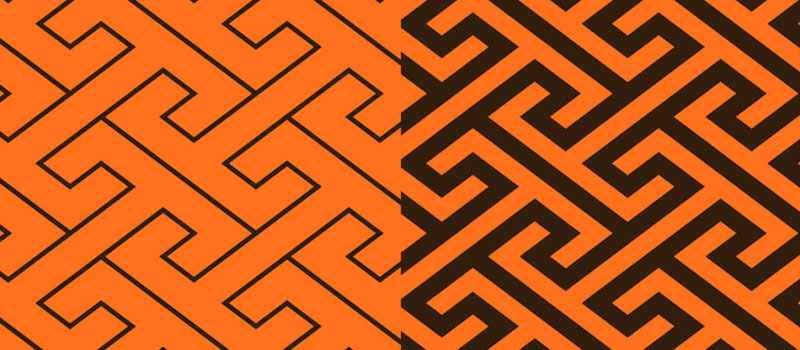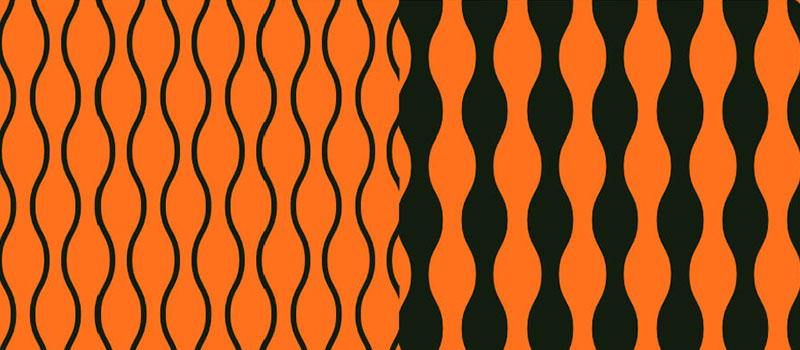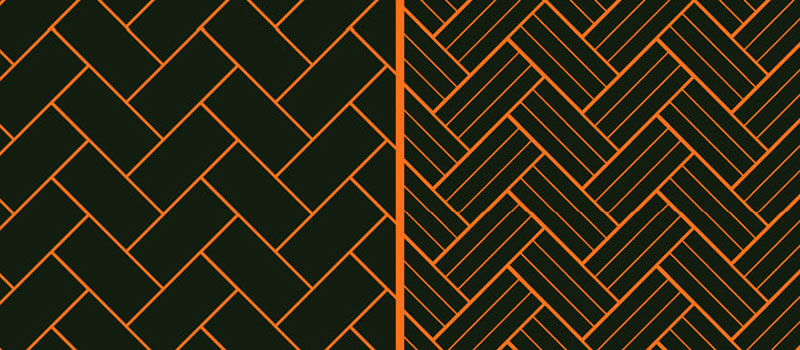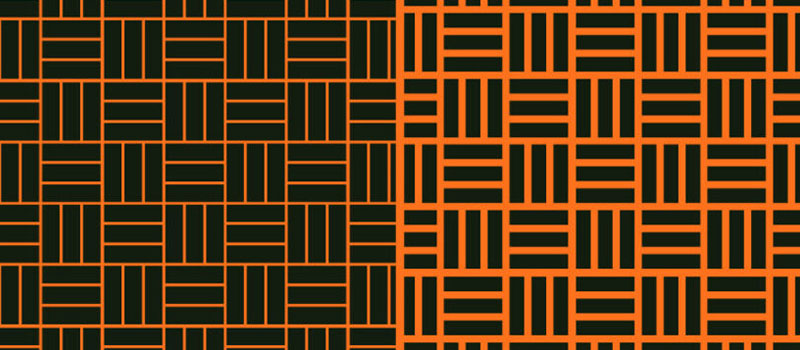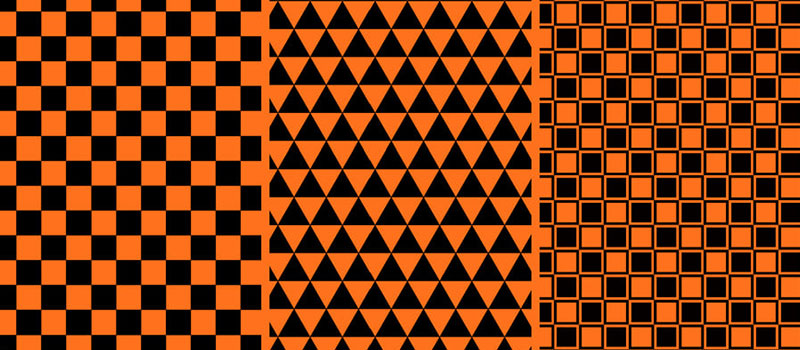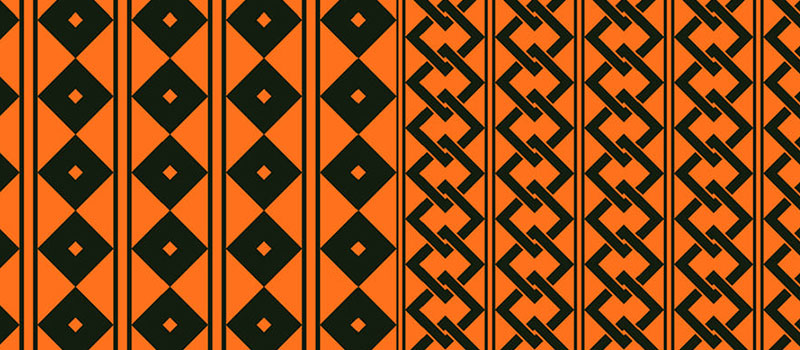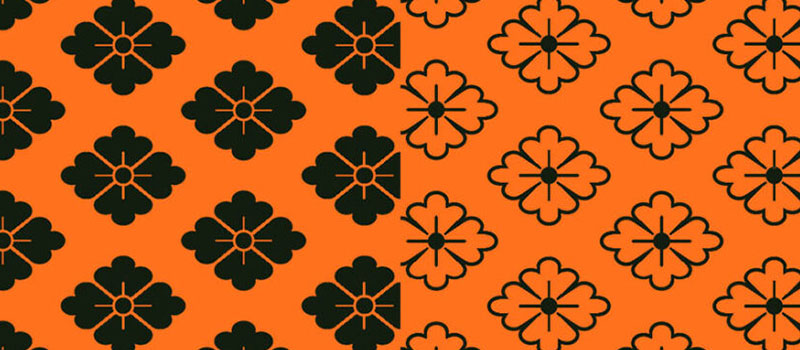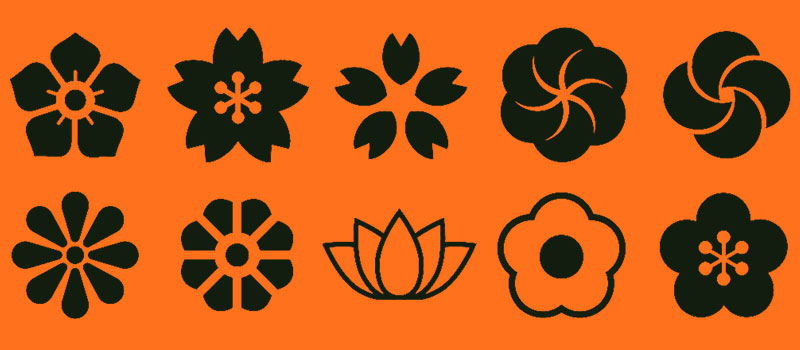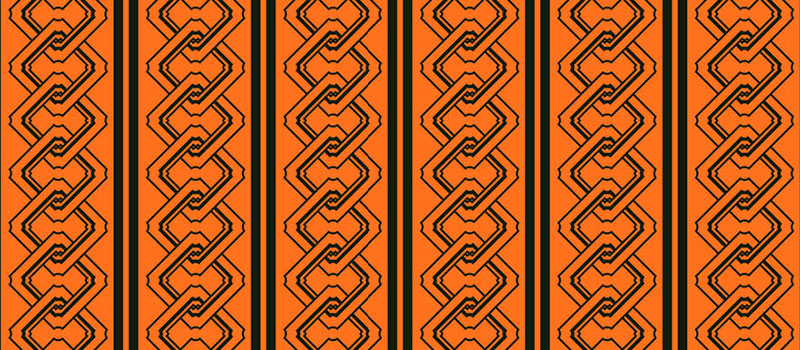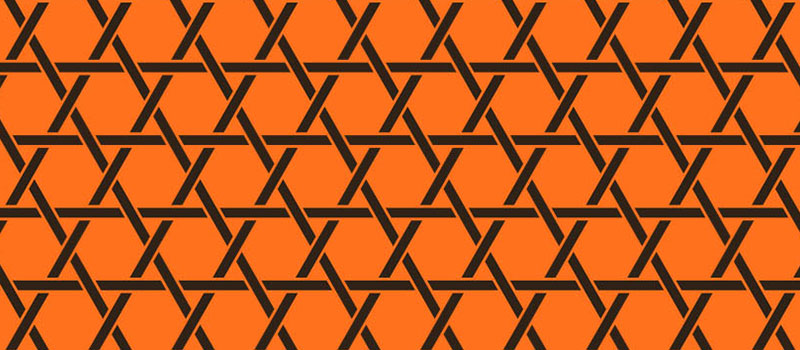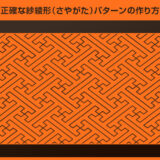Illustrator(イラストレーター)で菱(ひし)と松皮菱(まつかわびし)のパターンをゼロから自作する方法をイラレ初心者の方に詳しく解説します。ひし形をモチーフとした正確な和柄パターンが2つ作成できます。
なお、菱柄は「無病息災」と「子孫繁栄」、そして松皮菱柄には「厄除け」の意味があります。
これからIllustratorを始められる方、より詳しくイラレを学習されたい方にオススメのコンテンツですよ。
この記事の目次
Illustratorを使って上記の様に正確な菱と松皮菱の和柄パターンをゼロから自作できます。
菱の歴史は古く、縄文時代の土器に菱柄が用いられていました。汎用性が高い和柄パターンなので和をテーマにしたWebサイトやバナー・チラシなどの印刷物など。様々な和風モノを制作する上で欠かせない素材ですよ!
Illustratorを使って菱と松皮菱パターンをゼロから自作する方法を解説します。
イラレ初心者の方にも再現可能ですよ!
未導入の方はAdobe公式サイトからダウンロードしておきましょう。(7日間の無料体験が可能)
なお、AdobeCCのプランはコチラの記事で徹底解説しています。
ベースとなる菱パターンの作り方
幅:100px
高さ:100px
設定後は [ OK ] をクリック。
塗りと線はお好みで設定して下さい。サンプルの設定は下記です。
線幅:4pt
線のカラー:#ffffff
塗りのカラー:#182c61
縦横比を変更にチェック
水平方向:100%
垂直方向:50%
設定後は [ OK ] をクリック。
すると菱形のベースが作成できます。
松川菱(まつかわびし)パターンの作り方
商用利用可能で高品質な和柄素材を厳選しました。
より短時間でハイクオリティな制作を実現できるチート素材ばかりですよ!

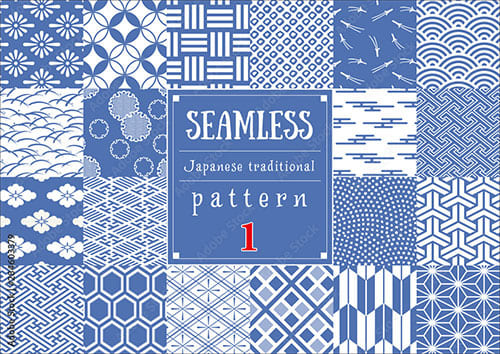
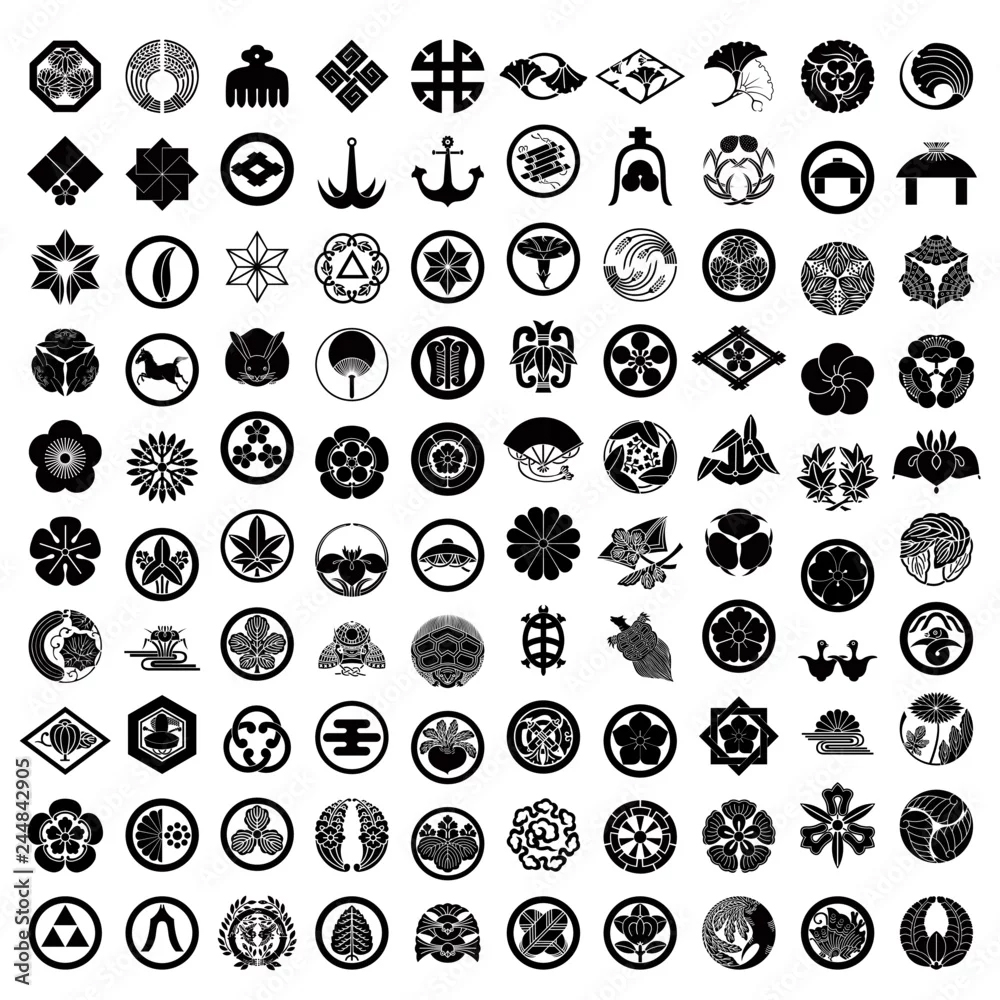


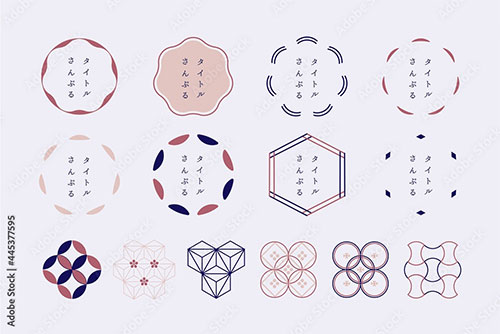
全て商用利用可能!併せてチェックされてみませんか?
Illustratorのスキルアップをする上で、プロが作成した生データを研究する事は重要です。
下記記事でプロが作成した高品質で汎用性の高いテンプレート素材を紹介しています。
全て商用利用可能、テキストや画像を変えるだけでプロの品質が出せます。
制作の手間を劇的に軽減するだけでなく、スキルアップの教材としても活用できますよ!
様々なフライヤーのテンプレート50選
ロゴ・見出しなどキャッチなオリジナルタイトルを一瞬で作成できる優秀な素材ばかり!
商用利用が可能で高品質なテキストエフェクト50選
下記記事で良質な素材を紹介しております。併せてチェックしてください!
以上、Illustrator(イラストレーター)で菱(ひし)と松皮菱(まつかわびし)パターンをゼロから自作する方法でした。ひし形をモチーフにした和柄の歴史は古く、普遍的な柄の一つです。
菱には「無病息災」や「子孫繁栄」、松皮菱には「厄除け」といった意味があります。
どちらも家紋のベースパターンにも用いられており、昔から縁起の良い吉祥文様です。
着物や衣類のデザインだけでなく、伝統工芸品のや暖簾(のれん)のデザイン、和をテーマにしたWebサイトやバナー、印刷物など、様々なクリエイティブに使える汎用素材なので是非ご活用ください。
また、noteで菱と松皮菱のパターン素材を配布しております。
ではまた!
下記リンクで様々な和柄パターンをゼロから作る方法を完全解説しています。
和柄パターンまとめはコチラ。

ポートフォリオ制作はイラレよりInDesignの方が効率的に作成できます。
まだInDesignを導入されていない方はAdobe公式サイトから入手できます。
高品質で商用利用可能なポートフォリオテンプレート46選はコチラ!
イラレ基本操作









































バナーやデザイン関連







絵作り













アイコン・ロゴ制作
















追加機能・その他機能











ポートフォリオやDTPテンプレート





スウォッチやブラシ素材





テキストをロゴにできるエフェクト


汎用的なデザイン素材や季節素材